最近有用户反映,不知道win10账户被停用怎么办。别急,其实想要解决这个问题很简单。今天小编就针对这个问题,给大家带来了win10您的账户已被停用的解决方法。有需要的小伙伴们快和小编一起看看下面的文章吧,不要错过了哦。
win10您的账户已被停用的解决方法:
1、首先在桌面找到【此电脑】,鼠标右键单击【管理】
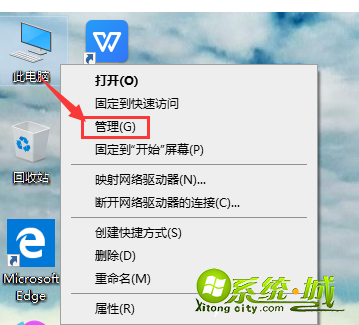
2、在打开的【计算机管理】界面中,找到左侧【本地用户和组】,找到【用户】并双击打开。
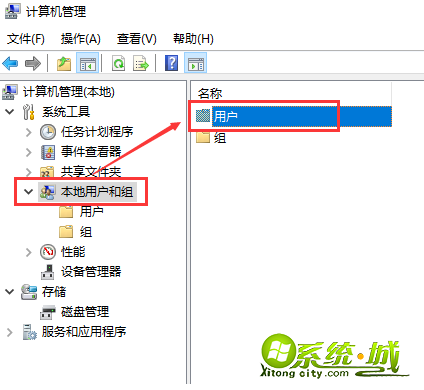
3、找到被停用的账户,右键单击,选择【属性】
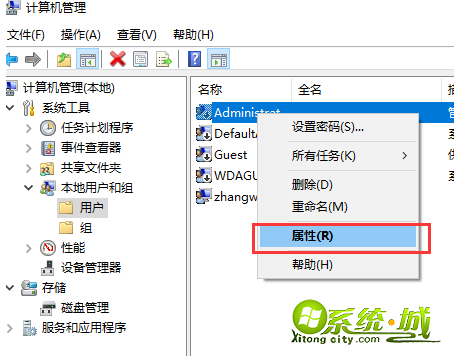
4.在【属性】窗口中,将【账户已禁用】单选框取消勾选,单击【确定】。
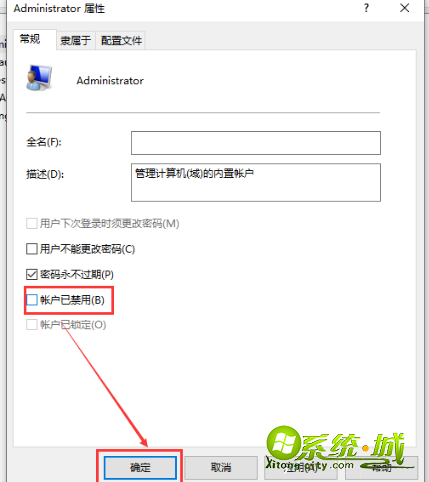
以上就是win10您的账户已被停用的解决方法啦,是不是很简单呢,还有不知道怎么解决win10账户被停用的朋友们,快动手试试吧,希望能够帮助到你哦。


 当前位置:
当前位置: